SAP HANA - Аналитические привилегии
Аналитические привилегии используются для ограничения доступа к информационным представлениям HANA. Вы можете назначать разные типы прав разным пользователям для разных компонентов представления в аналитических привилегиях.
Иногда требуется, чтобы данные в том же представлении не были доступны другим пользователям, у которых нет соответствующих требований к этим данным.
пример
Предположим, у вас есть аналитическое представление EmpDetails, которое содержит подробную информацию о сотрудниках компании - имя Emp, Emp Id, Dept, Salary, Date of Joining, Emp logon и т. Д. Теперь, если вы не хотите, чтобы разработчик отчета видел информацию о зарплате или Emp данные для входа всех сотрудников, вы можете скрыть это с помощью параметра «Аналитические привилегии».
Аналитические привилегии применяются только к атрибутам в информационном представлении. Мы не можем добавлять меры по ограничению доступа в аналитических привилегиях.
Аналитические привилегии используются для управления доступом для чтения в информационных представлениях SAP HANA.
Таким образом, мы можем ограничить данные по Empname, EmpId, Emp logon или по Emp Dept, а не числовыми значениями, такими как зарплата, бонус.
Создание аналитических привилегий
Щелкните правой кнопкой мыши имя пакета и перейдите к новой аналитической привилегии, или вы можете открыть с помощью быстрого запуска HANA Modeler.
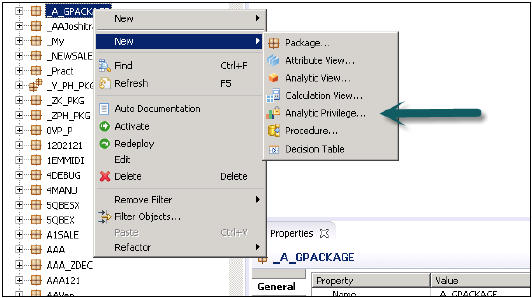
Введите имя и описание аналитических привилегий → Готово. Откроется новое окно.
Вы можете нажать кнопку «Далее» и добавить вид моделирования в это окно, прежде чем нажать кнопку «Готово». Также есть возможность скопировать существующий пакет Analytic Privilege.
После того, как вы нажмете кнопку «Добавить», вы увидите все представления на вкладке «Содержимое».
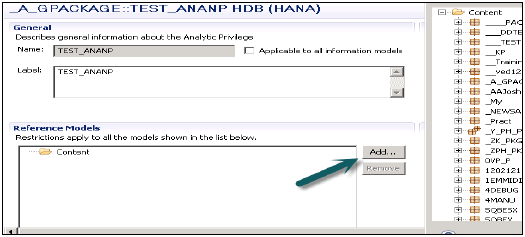
Выберите представление, которое вы хотите добавить в пакет Analytic Privilege, и нажмите OK. Выбранный вид будет добавлен в справочные модели.
Теперь, чтобы добавить атрибуты из выбранного представления в разделе «Привилегии аналитики», нажмите кнопку «Добавить» в окне «Ограничения связанных атрибутов».
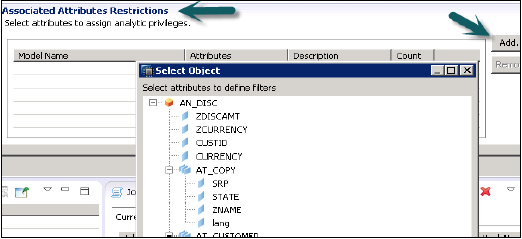
Добавьте объекты, которые вы хотите добавить к аналитическим привилегиям, в опции выбора объекта и нажмите OK.
Параметр «Назначить ограничение» позволяет вам добавлять значения, которые вы хотите скрыть в представлении моделирования от конкретного пользователя. Вы можете добавить значение объекта, которое не будет отображаться в предварительном просмотре данных в режиме моделирования.
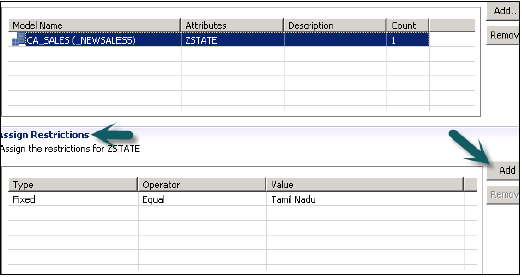
Сейчас нам нужно активировать аналитические привилегии, щелкнув зеленый круглый значок вверху. Сообщение о состоянии - успешно завершено, подтверждает успешную активацию в журнале заданий, и теперь мы можем использовать это представление, добавив к роли.
Теперь, чтобы добавить эту роль пользователю, перейдите на вкладку безопасности → Пользователь → Выберите пользователя, для которого вы хотите применить эти аналитические привилегии.
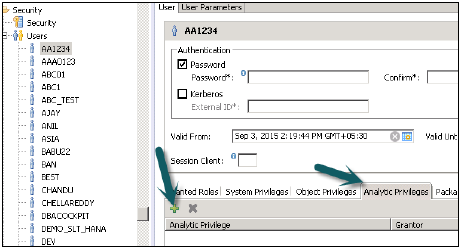
Найдите аналитические привилегии, которые вы хотите применить, по имени и нажмите OK. Это представление будет добавлено к роли пользователя в разделе «Аналитические привилегии».
Чтобы удалить аналитические привилегии от определенного пользователя, выберите вид на вкладке и используйте красный вариант удаления. Используйте Deploy (стрелка вверху или F8, чтобы применить это к профилю пользователя).